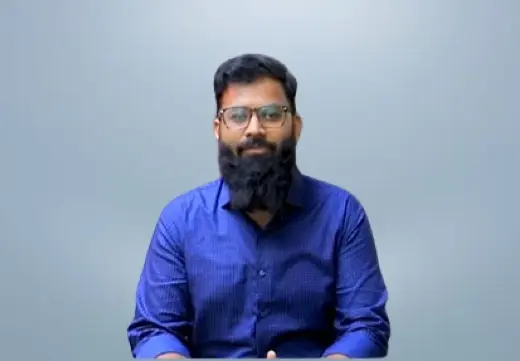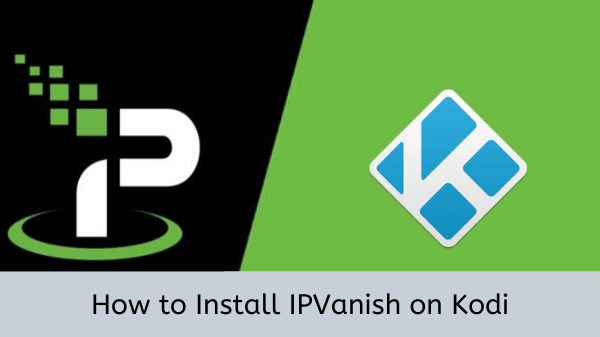
IPVanish es una opción popular para los usuarios de Kodi al transmitir su contenido multimedia favorito. Esta es una guía paso a paso sobre cómo instalar la VPN IPVanish en Kodi.
IPVanish tiene más de 1500 servidores en más de 75 ubicaciones, lo que ayuda a desbloquear complementos restringidos geográficamente disponibles en Kodi. Esta aplicación VPN se puede utilizar con 10 dispositivos diferentes simultáneamente y tiene cifrado de grado militar que mantiene su IP original oculta.
Es una aplicación fácil de usar, así que no almacena ningún tipo de registros. Si quieres echar un vistazo a un poco más XBMC VPN,ofreciendo el equilibrio perfecto de seguridad y el poder de acceder a servicios restringidos. Si no es así, comencemos con la guía de configuración de IPVanish Kodi.
Cómo instalar IPVanish en Kodi
Aquí está un vistazo a los dos métodos para configurar la VPN IPVanish en la aplicación Kodi.
Método 1: Instalar IPVanish en segundo plano (6 pasos fáciles en 5 minutos)
Puede instalar esta aplicación en Windows si sigue ejecutando IPVanish en segundo plano y empezar a transmitir Kodi. Esto es lo que necesita hacer:
Paso 1: Compre la suscripción de pago de IPVanish u obtenga la prueba gratuita
Paso 2: Descargue e instale el cliente IPVanish VPN en su dispositivo
Paso 3: Ejecute IPVanish e introduzca sus credenciales de inicio de sesión
Paso 4: Conéctese a cualquier servidor (preferiblemente EE. UU. o Reino Unido)
Paso 5: Deje IPVanish ejecutándose en segundo plano y inicie Kodi
Paso 6: Ahora puede transmitir en Kodi sin ninguna restricción.
Ahora puedes acceder a canales de TV en vivo que de otro modo estarían bloqueados en Kodi. Usted debe realizar los pasos mencionados antes de abrir Kodi con el fin de evitar posibles conflictos de IP que podrían impedirle obtener acceso a sus complementos deseados. Pero en caso de que algo salga mal, siempre puede echar un vistazo a nuestra guía IPVanish no funciona.
Consulte nuestra opinión de IPVanish para obtener más información sobre el servicio.
Método 2: Instale IPVanish a través de OpenVPN Manager
Paso 1: En primer lugar, descargue el repositorio Zomboided en su dispositivo
Paso 2: Lanzamiento Kodi
Paso 3: Seleccione Complementos qq

Paso 4: Haga clic en el instalador del paquete (el icono de cuadro en la esquina superior izquierda)
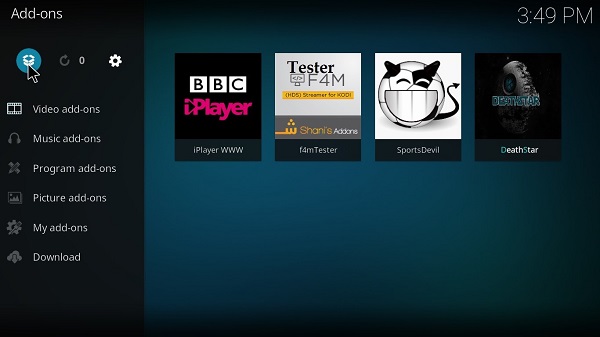
Paso 5: Elija Instalar desde archivo zip

Paso 6: Muévete al destino donde has descargado Zomboided Repository zip y ábrelo
Paso 7: Ahora seleccione Instalar desde el repositorio
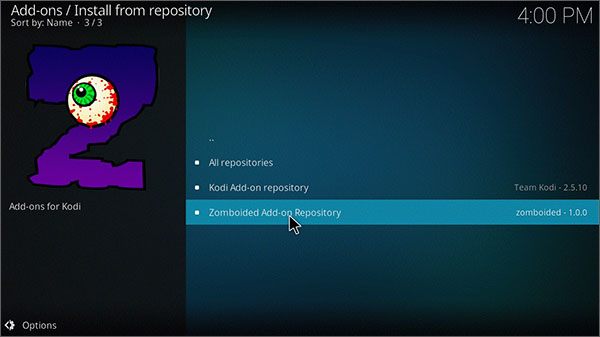
Paso 8: Seleccione Instalar en el repositorio y, a continuación, elija Zomboided Add-on Repository > Services VPN Manager para > OpenVPN > Install
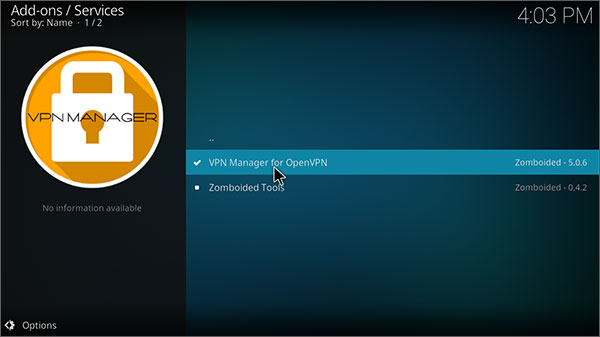
Paso 9: Inicie el administrador de VPN desde los complementos de programa e ingrese Configuración
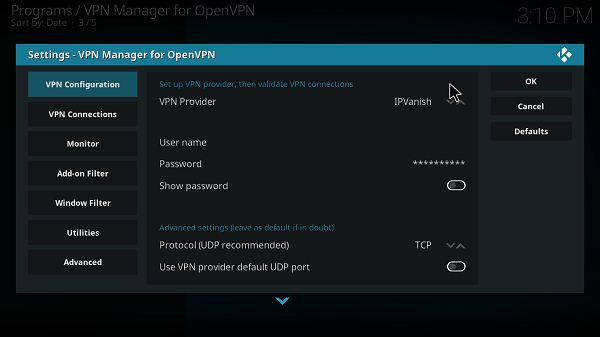
Esto hará que IPVanish listo para usar en su Kodi para el entretenimiento en streaming sin restricciones! Lo mejor de todo, ya que IPVanish es amigable con los torrentes,no tienes que preocuparte por transmitir contenido que se extrae de fuentes torrent.
Configurar IPVanish en Kodi en Android
Por lo tanto, los dos métodos anteriores estaban destinados para el sistema operativo Windows. Ahora, te mostraré cómo puedes configurar IPVanish con Kodi en un dispositivo Android. Esto es lo que tendrá que hacer:
- Inicie la aplicación IPVanish VPN en su dispositivo Android.
- A continuación, escriba su nombre de usuario y contraseña IPVanish e inicie sesión en la aplicación IPVanish.
- Ahora, desde la pantalla de conexión rápida”, seleccione la ubicación del servidor a la que desea conectarse y pulse Conectar.
- Una vez que esté conectado, vuelva a la pantalla de inicio, abra Kodi y úselo de forma normal.
Eso es todo. Sólo tiene que dejar IPVanish en segundo plano mientras transmite una tonelada de contenido gratuito en Kodi. Pero aparte de Kodi, también puede configurar fácilmente IPVanish en el dispositivo FireStick. Tenemos una guía separada para eso también.
Cómo utilizar IPVanish en Kodi
Aquí es cómo usted utiliza el complemento IPVanish en Kodi con la configuración para elegir los servidores. Estos son los pasos que debe seguir:
Paso 1: Seleccione la configuración de VPN a través de las configuraciones del administrador > de VPN
Paso 2: Introduzca su nombre de usuario y contraseña que utilizó para comprar la suscripción a IPVanish (consulte la imagen anterior)
Paso 3: Ahora elija la pestaña Conexiones VPN, luego la primera conexión VPN
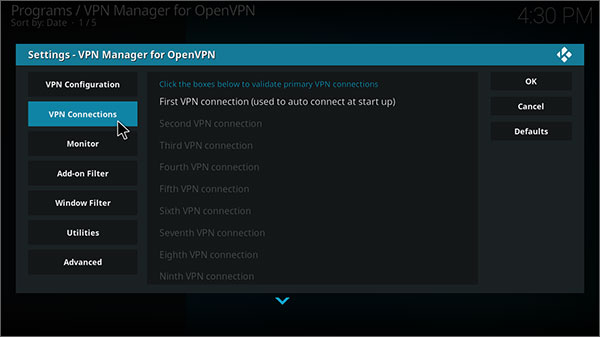
Paso 4: El administrador de VPN verificará sus credenciales
Paso 5: Cuando se le solicite, elija una ubicación de servidor adecuada al canal al que desea acceder en Kodi
Paso 6: Ahora ha iniciado sesión correctamente y se ha cargado en IPVanish
Esto le desconectará del servidor VPN IPVanish. Tenga en cuenta, es extremadamente arriesgado utilizar ciertos complementos Kodi sin una VPN.
Cómo cerrar sesión o desconectarse de IPVanish en Kodi
Paso 1: Vaya a la pantalla de inicio de VPN Manager
Paso 2: Seleccione Cambiar o desconectar la conexión VPN”
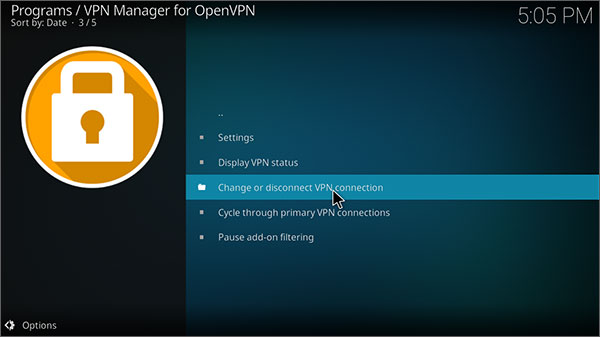
Paso 3: Ahora elija Disconnect to logout of IPVanish en Kodi
Cómo cambiar las ubicaciones del servidor en IPVanish en Kodi
Paso 1: Abra la pantalla principal de VPN Manager de nuevo y seleccione Cambiar o desconectar la conexión VPN”
Paso 2: Seleccione un servidor ubicado en un país de su elección
Cómo IPVanish le permite transmitir Kodi Add-ons de forma segura
Kodi es un servicio de streaming de medios legales con un gran número de complementos disponibles que consta de varios canales de streaming.
Sin embargo, al ser software de código abierto, desarrolladores de terceros han hecho toneladas de mejores complementos Kodi 2021 que ofrecen transmisiones de forma gratuita.
No hace falta decir que no quieres que te atrapen viendo Películas y programas de televisión con Kodi. IPVanish le impide ser visible para su ISP o agencias gubernamentales a través de su cifrado AES de 256 bits.
Por lo tanto, usted puede conseguir sus manos en todo tipo de complementos, oficiales y no oficiales, sin temer consecuencias legales.
Acceso a canales restringidos geográficamente en Kodi con IPVanish
Hay numerosos servicios de streaming populares que sólo son accesibles en línea desde el país de origen.
Esto evita que todos los espectadores ubicados en el extranjero disfruten de las transmisiones en su Kodi. Por ejemplo, si quieres ver BBC iPlayer, solo puedes hacerlo si vives en el Reino Unido.
IPVanish permite a los usuarios cambiar su ubicación aparente conectándose a uno de los servidores de la lista disponible. De esta manera, se puede acceder a cualquier canal geobloqueado independientemente de su ubicación física. Incluso puedes ver Netflix con IPVanish a través de sus servidores de EE. UU.
Lo mejor de todo es que EL hecho de que IPVanish sea rápido significa que podrás ver tu contenido favorito sin problemas de retraso o almacenamiento en búfer. Simplemente echa un vistazo a nuestro blog de pruebas de velocidad IPVanish para obtener los resultados.
Como tal, IPVanish puede permitirle ver cualquier canal de streaming con perfecta facilidad. Pero en caso de que no esté satisfecho con el rendimiento de IPVanish, siempre puede cancelar su suscripción IPVanish y obtener el reembolso total en un plazo de 30 días.
Terminando
IPVanish funciona excelente en un reproductor multimedia Kodi. Cuando se trata de desbloquear complementos u ocultar su IP mientras se transmite películas y programas de televisión gratis, nada se acerca a esta aplicación VPN.
Esta guía pasa a instalar IPVanish en Kodi con dos métodos para que pueda evitar restricciones geográficas. Pero, si usted no está buscando para gastar mucho dinero, aquí hay algunas mejores VPN gratis para Kodi.
Esto resume esta guía de instalación. No olvides dejar tus comentarios y comentarios a continuación. Además, si tienes un dispositivo Roku, es posible que también te resulte útil nuestra guía de configuración para IPVanish Roku.